Page 1
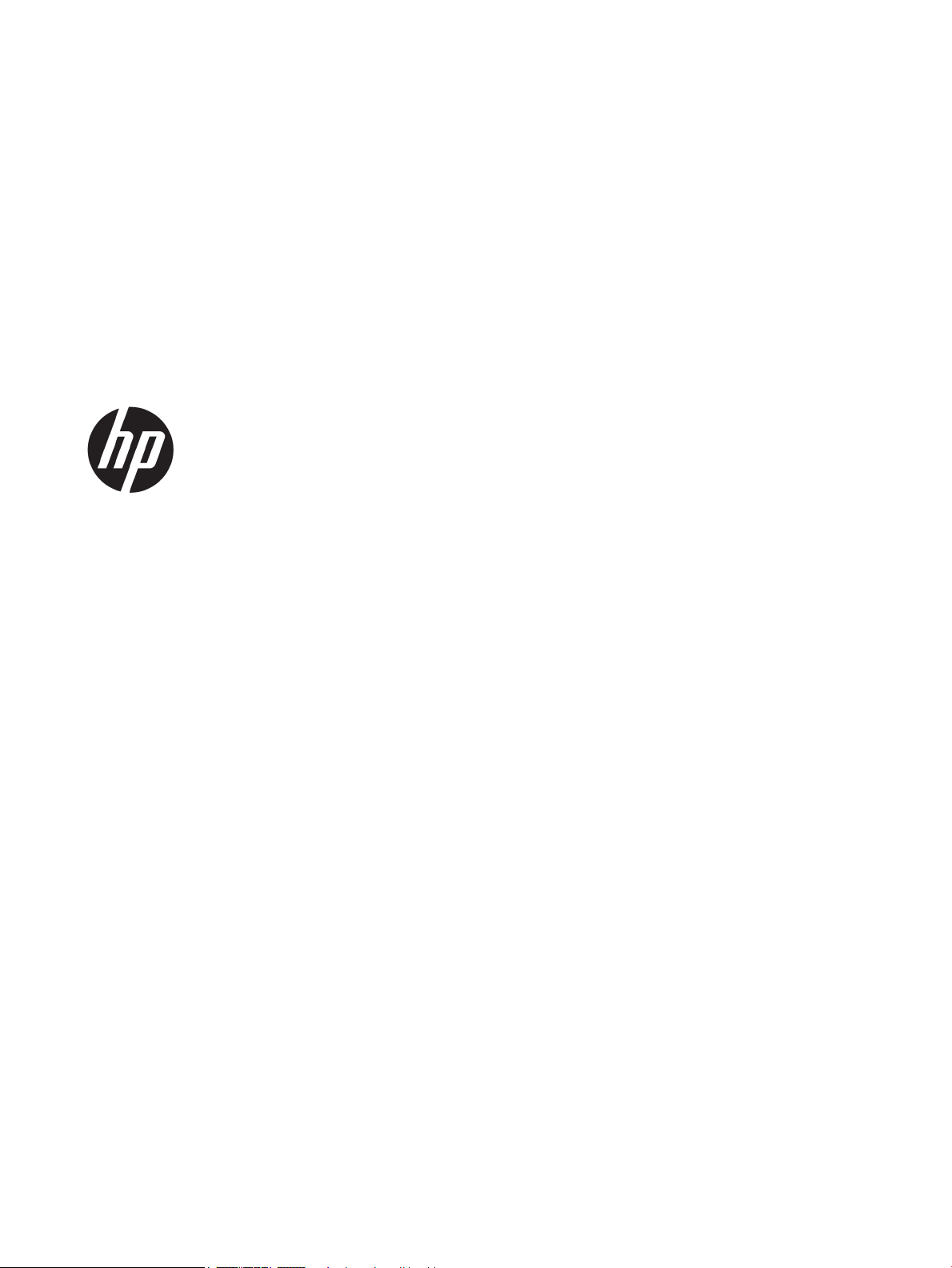
Benutzerhandbuch
Page 2
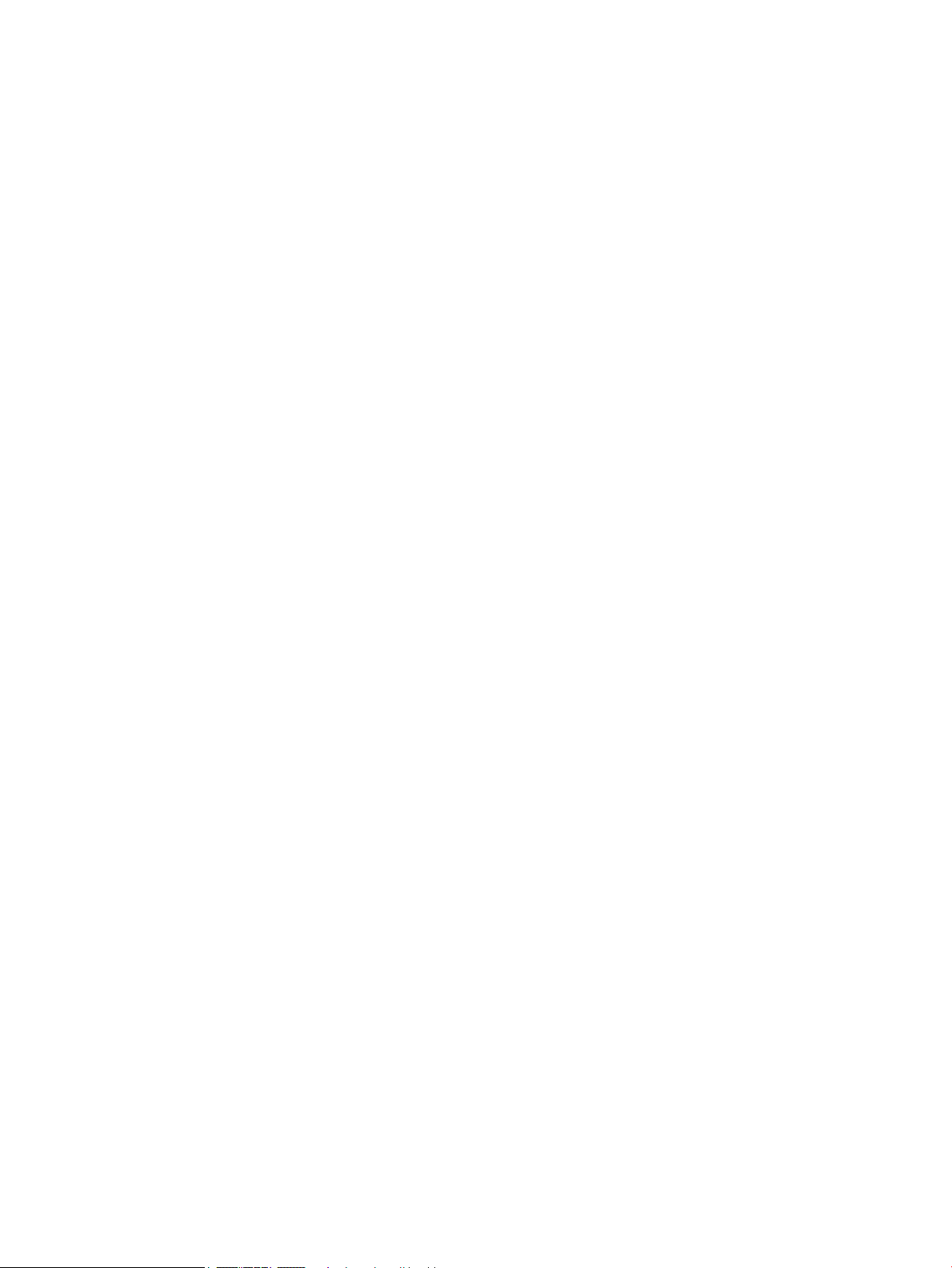
© Copyright 2017 HP Development Company,
L.P.
Chrome und Google Cloud Print sind Marken
von Google Inc.
HP haftet nicht für technische oder
redaktionelle Fehler oder Auslassungen in
diesem Dokument. Ferner übernimmt sie keine
Haftung für Schäden, die direkt oder indirekt
auf die Bereitstellung, Leistung und Nutzung
dieses Materials zurückzuführen sind. HP
haftet – ausgenommen für die Verletzung des
Lebens, des Körpers, der Gesundheit oder nach
dem Produkthaftungsgesetz – nicht für
Schäden, die fahrlässig von HP, einem
gesetzlichen Vertreter oder einem
Erfüllungsgehilfen verursacht wurden. Die
Haftung für grobe Fahrlässigkeit und Vorsatz
bleibt hiervon unberührt.
Inhaltliche Änderungen dieses Dokuments
behalten wir uns ohne Ankündigung vor. Die
Informationen in dieser Veröentlichung
werden ohne Gewähr für ihre Richtigkeit zur
Verfügung gestellt. Insbesondere enthalten
diese Informationen keinerlei zugesicherte
Eigenschaften. Alle sich aus der Verwendung
dieser Informationen ergebenden Risiken trägt
der Benutzer.
Produkthinweis
In diesem Handbuch werden die Merkmale
beschrieben, die auf den meisten Modellen
verfügbar sind. Einige der Merkmale stehen
möglicherweise nicht auf Ihrem Computer zur
Verfügung.
Bestimmungen zur Verwendung der Software
Durch das Installieren, Kopieren, Herunterladen
oder anderweitige Verwendung der auf diesem
Computer vorinstallierten Softwareprodukte
erkennen Sie die Bestimmungen des
HP Lizenzvertrags für Endbenutzer (EULA) an.
Wenn Sie diese Lizenzbedingungen nicht
akzeptieren, müssen Sie das unbenutzte
Produkt (Hardware und Software) innerhalb
von 14 Tagen zurückgeben und können als
einzigen Anspruch die Rückerstattung des
Kaufpreises fordern. Die Rückerstattung
unterliegt der entsprechenden
Rückerstattungsregelung des Verkäufers.
Wenn Sie weitere Informationen benötigen
oder eine Rückerstattung des Kaufpreises des
Computers fordern möchten, wenden Sie sich
an den Verkäufer.
Die Herstellergarantie für HP Produkte wird
ausschließlich in der entsprechenden, zum
Produkt gehörigen Garantieerklärung
beschrieben. Aus dem vorliegenden Dokument
sind keine weiterreichenden
Garantieansprüche abzuleiten.
Zweite Ausgabe: Mai 2017
Erste Ausgabe: April 2017
Dokumentennummer: 923665-042
Page 3
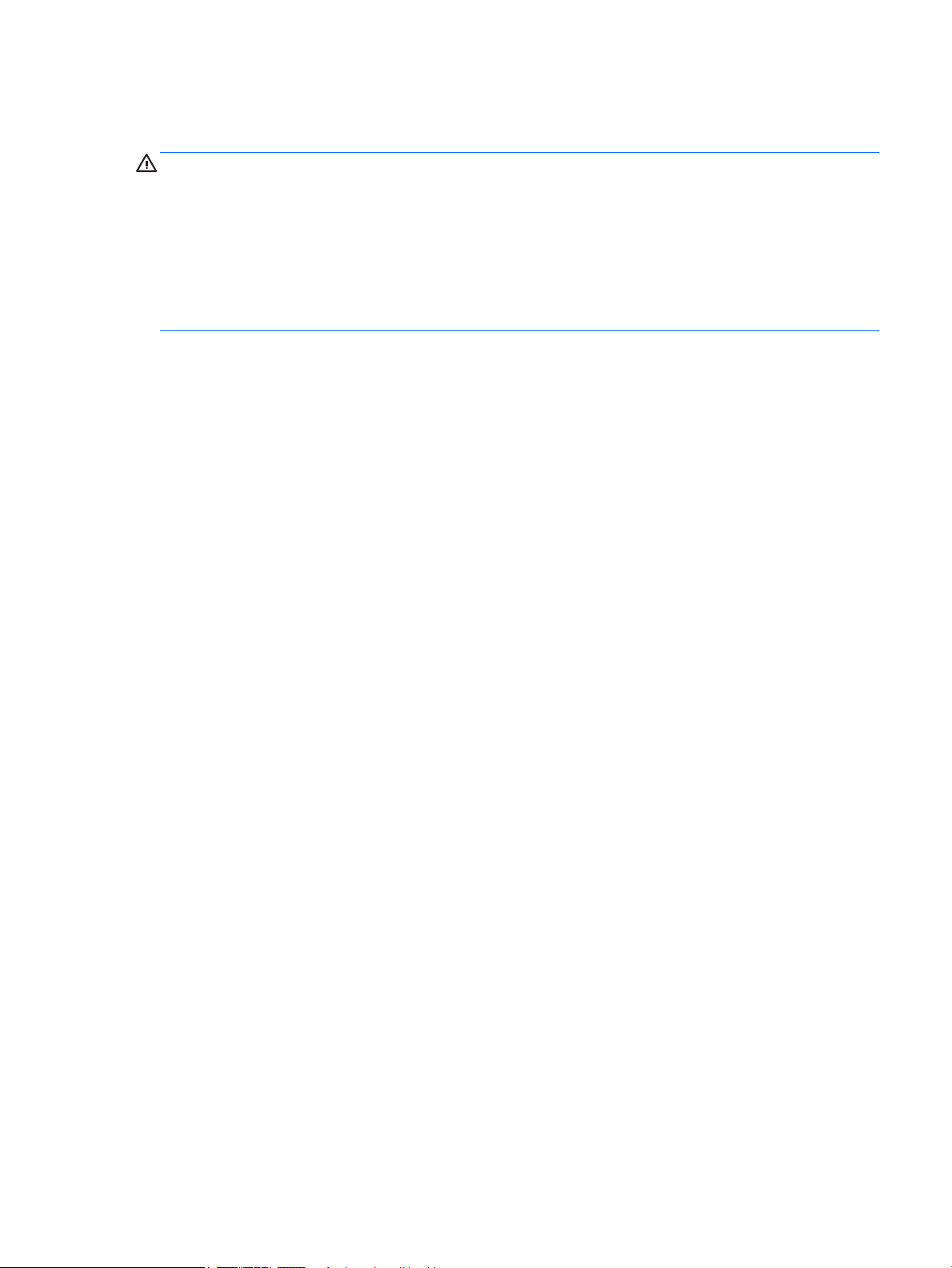
Sicherheitshinweis
VORSICHT! Um eventuelle Verbrennungen oder eine Überhitzung des Computers zu vermeiden, stellen Sie
den Computer nicht direkt auf Ihren Schoß, und blockieren Sie die Lüftungsschlitze nicht. Verwenden Sie den
Computer nur auf einer festen, ebenen Oberäche. Vermeiden Sie die Blockierung der Luftzirkulation durch
andere feste Objekte, wie beispielsweise einen in unmittelbarer Nähe aufgestellten Drucker, oder durch
weiche Objekte, wie Kissen, Teppiche oder Kleidung. Vermeiden Sie während des Betriebs außerdem direkten
Kontakt des Netzteils mit der Haut und mit weichen Oberächen, wie Kissen, Teppichen oder Kleidung. Der
Computer und das Netzteil entsprechen den Temperaturgrenzwerten für dem Benutzer zugängliche
Oberächen, die durch den internationalen Standard für die Sicherheit von Einrichtungen der
Informationstechnologie (IEC 60950) deniert sind.
iii
Page 4
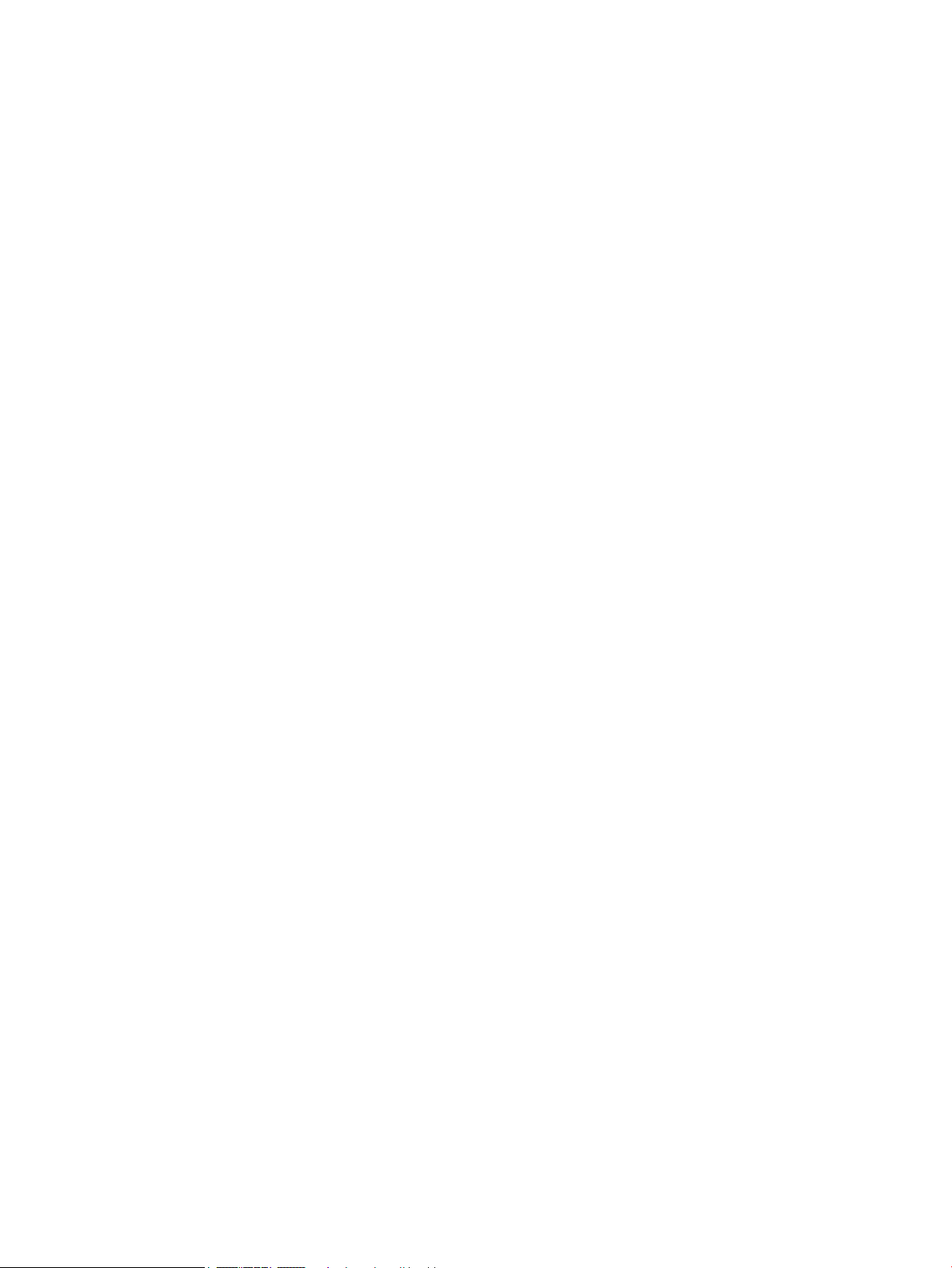
iv Sicherheitshinweis
Page 5
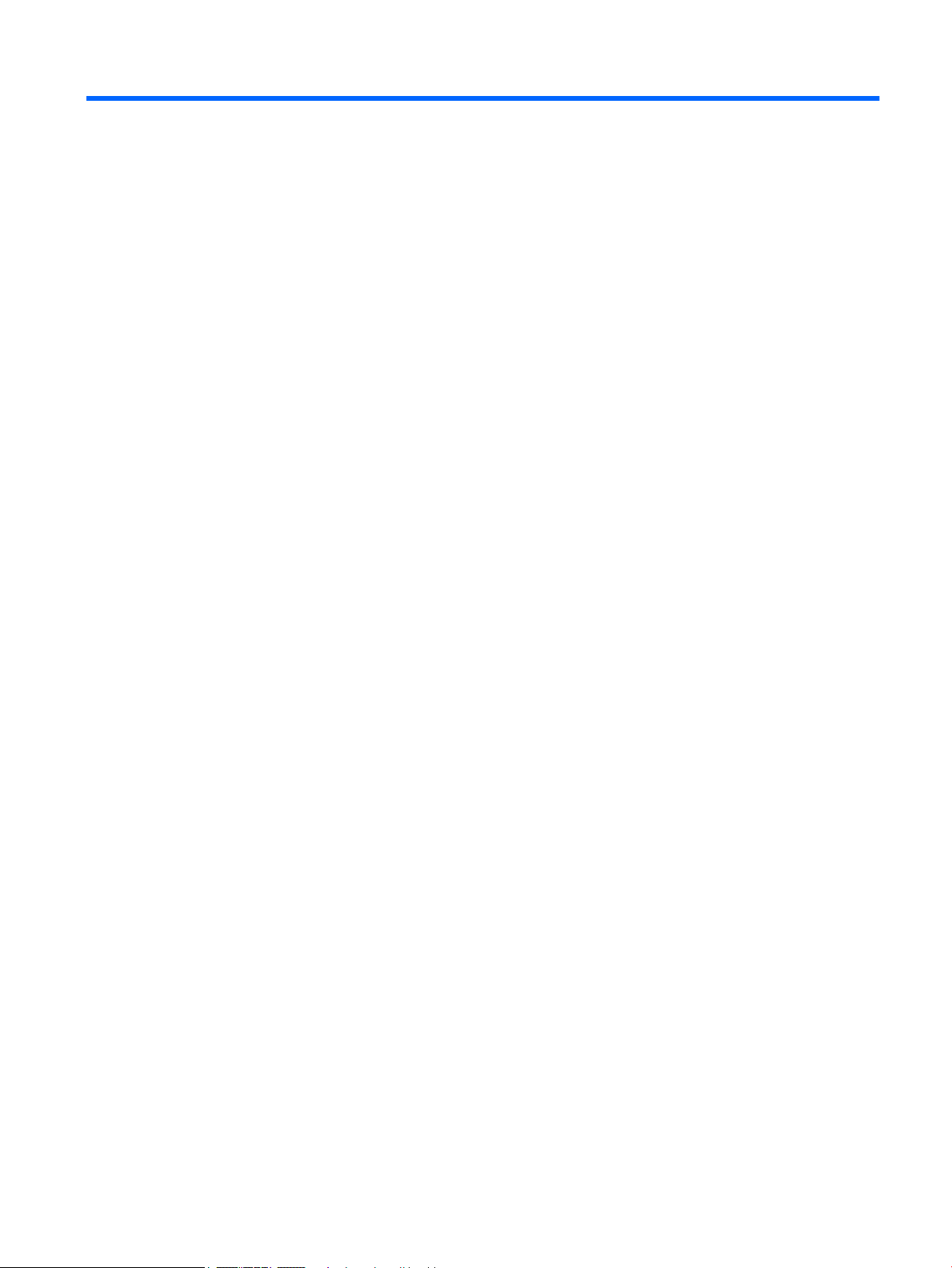
Inhaltsverzeichnis
1 Komponenten des Computers ......................................................................................................................... 1
Rechte Seite ........................................................................................................................................................... 1
Linke Seite .............................................................................................................................................................. 3
Display .................................................................................................................................................................... 4
Oberseite ................................................................................................................................................................ 5
TouchPad ............................................................................................................................................. 5
Unterseite .............................................................................................................................................................. 6
Etiketten ................................................................................................................................................................. 6
2 Bildschirmnavigation ..................................................................................................................................... 8
Verwenden von TouchPad- und Touchscreen-Bewegungen ................................................................................. 8
Tippen .................................................................................................................................................. 8
Bildlauf (nur TouchPad) ....................................................................................................................... 9
Bildlauf mit einem Finger (nur Touchscreen) .................................................................................... 10
Streichbewegung mit einem Finger (nur Touchscreen) .................................................................... 11
Zwei-Finger-Pinch-Zoom (nur Touchscreen) .................................................................................... 11
3 Verwenden der Aktionstasten ....................................................................................................................... 12
Verwenden der Aktionstasten ............................................................................................................................. 12
4 Energie und Akkus ....................................................................................................................................... 13
Werkseitig versiegelter Akku ............................................................................................................................... 13
Laden des Akkus ................................................................................................................................ 13
5 Drucken ...................................................................................................................................................... 14
Drucken über den Google Chrome Browser ........................................................................................................ 14
Drucken über den Google Cloud Print Web-Druckservice ................................................................................... 14
6 Weitere HP Informationsquellen ................................................................................................................... 15
Weitere HP Informationsquellen ......................................................................................................................... 15
7 Elektrostatische Entladung .......................................................................................................................... 16
8 Barrierefreiheit ........................................................................................................................................... 17
Unterstützte assistive Technologien ................................................................................................................... 17
v
Page 6
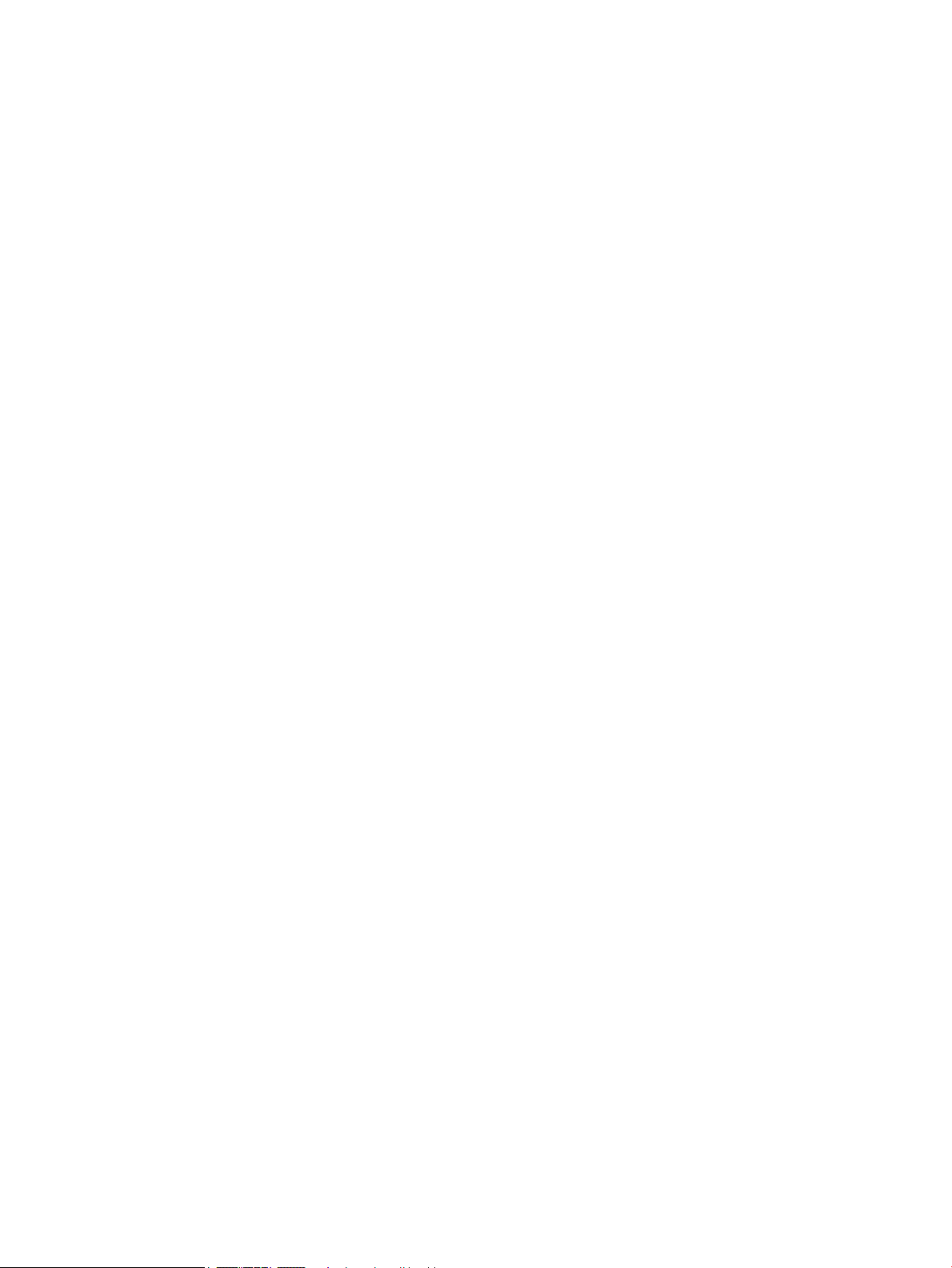
Kontaktieren des Supports .................................................................................................................................. 17
Index ............................................................................................................................................................. 18
vi
Page 7
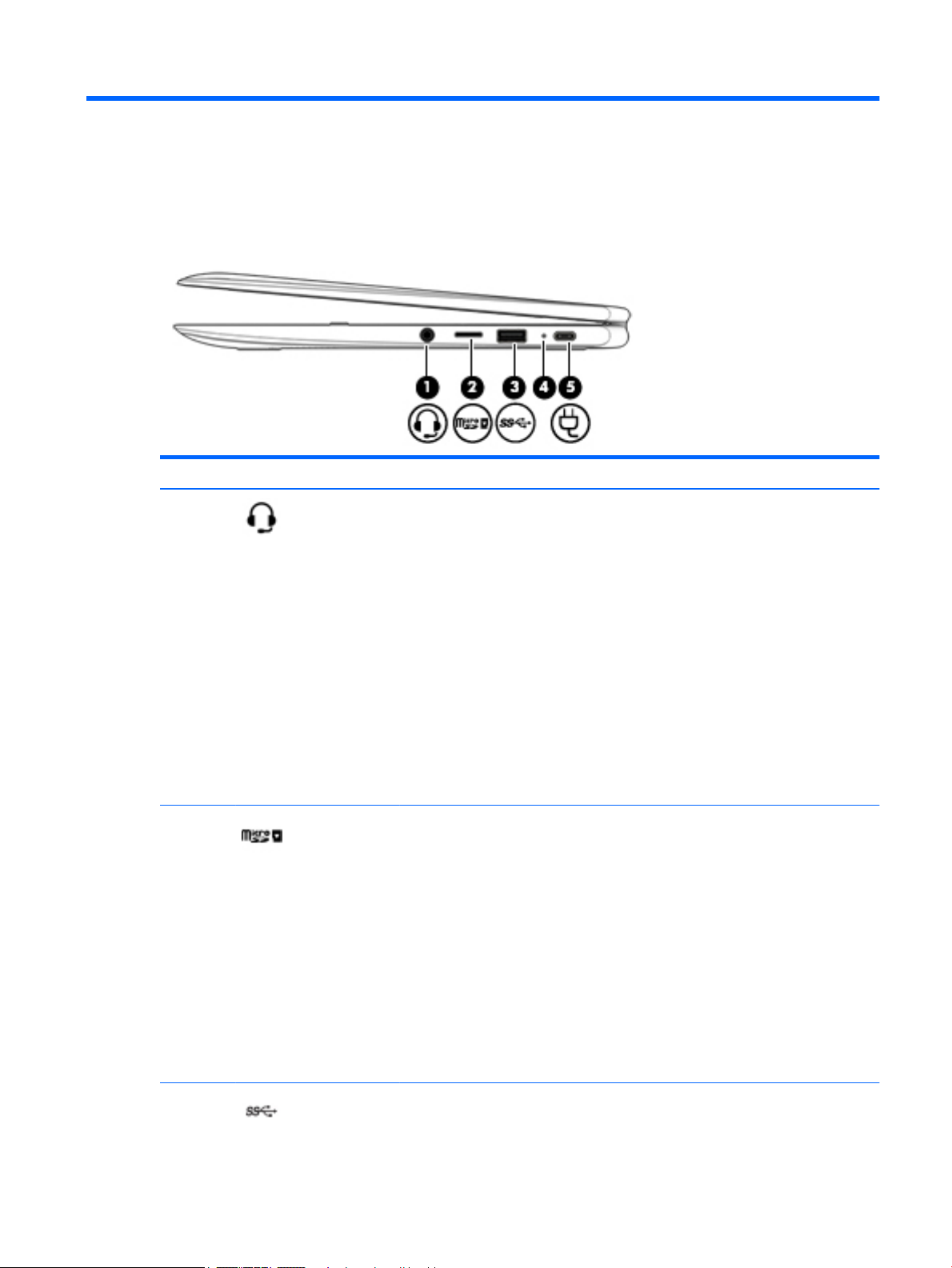
1 Komponenten des Computers
Rechte Seite
Komponente Beschreibung
(1) Combo-Buchse für den
Audioausgang (Kopfhörer)/
Audioeingang (Mikrofon)
(2) Speicherkarten-Lesegerät für
microSD-Karte
Zum Anschließen von optionalen StereoAktivlautsprechern, Kopfhörern, Ohrhörern, eines
Headsets oder des Audiokabels eines
Fernsehgeräts. Auch zum Anschließen eines
optionalen Headset-Mikrofons. Optionale Geräte,
die nur aus einem Mikrofon bestehen, werden
nicht unterstützt.
VORSICHT! Reduzieren Sie zur Vermeidung von
Gesundheitsschäden die Lautstärke, bevor Sie
Kopfhörer, Ohrhörer oder ein Headset verwenden.
Weitere Sicherheitshinweise nden Sie im
Dokument Hinweise zu Zulassung, Sicherheit und
Umweltverträglichkeit.
Das Handbuch ndet sich in der Verpackung.
HINWEIS: Wenn ein Gerät an der Buchse
angeschlossen ist, sind die Computerlautsprecher
deaktiviert.
Liest optionale Speicherkarten, die Informationen
speichern, verwalten, freigeben oder darauf
zugreifen.
So setzen Sie eine Karte ein:
1. Halten Sie die Karte mit der
Beschriftungsseite nach oben und mit den
Anschlüssen in Richtung Computer.
2. Schieben Sie die Karte in das
Speicherkarten-Lesegerät und drücken Sie
die Karte dann in das Lesegerät, bis sie
vollständig eingerastet ist.
So entfernen Sie eine Karte:
▲ Ziehen Sie die Karte heraus.
(3) USB 3.1-Anschluss mit HP Sleep and
Charge
Zum Anschließen eines USB-Geräts, das Produkte
wie z. B. Handy, Kamera, Fitness-Armband oder
Smartwatch sogar dann lädt, wenn der Computer
Rechte Seite 1
Page 8
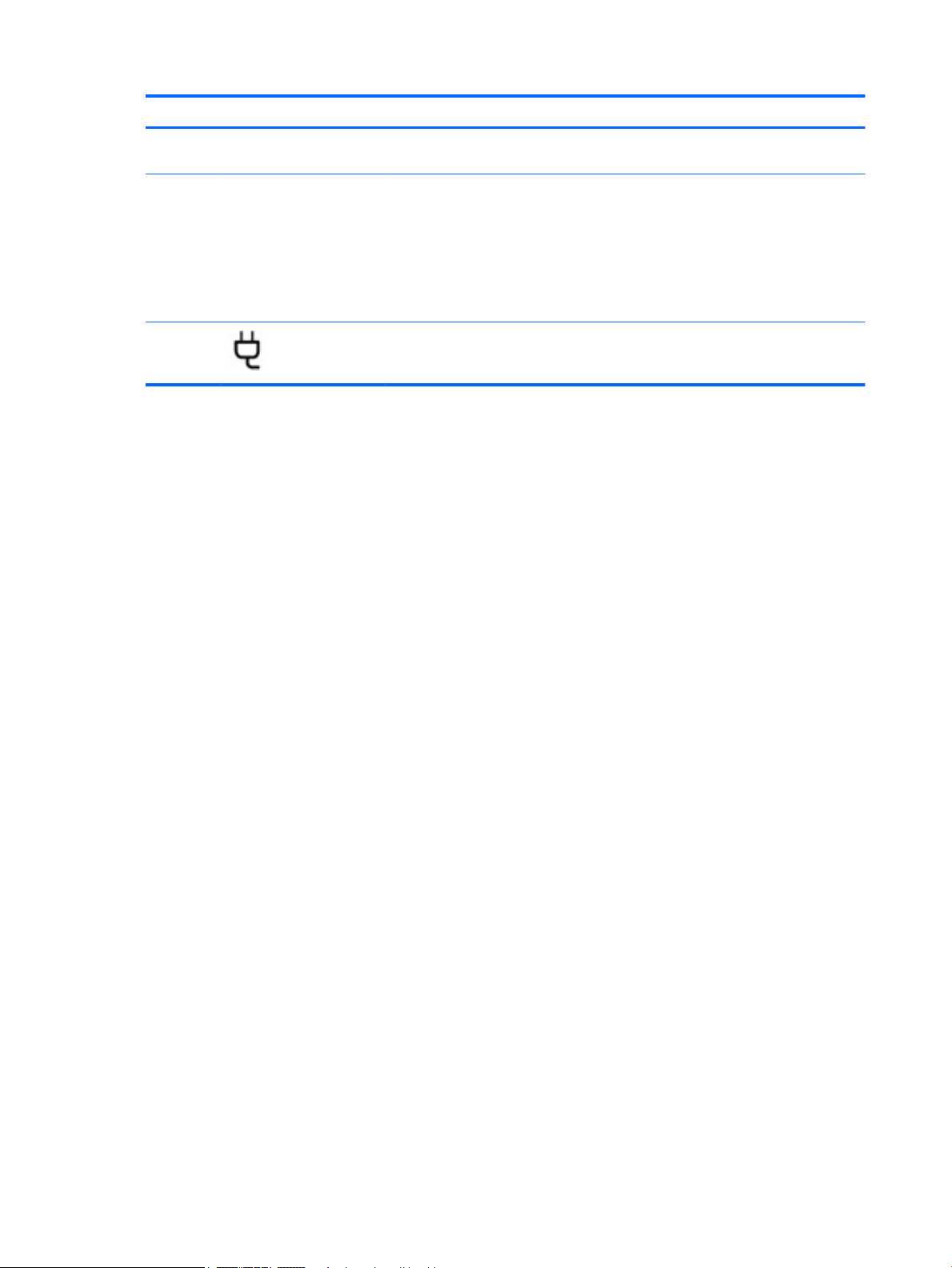
Komponente Beschreibung
ausgeschaltet ist, und Daten mit hoher
Geschwindigkeit überträgt.
(4) Netzteil- und Akku-LED
(5) USB Type-C-Netzanschluss und
Ladeanschluss
●
Leuchtet weiß: Das Netzteil ist
angeschlossen und der Akku ist geladen.
●
Leuchtet gelb: Das Netzteil ist
angeschlossen und der Akku wird
aufgeladen.
●
Leuchtet nicht: Der Computer wird mit
Akkustrom betrieben.
Zum Anschließen eines USB Type-C-Netzteils für
die Stromversorgung des Computers und, bei
Bedarf, zum Laden des Computer-Akkus.
2 Kapitel 1 Komponenten des Computers
Page 9

Linke Seite
Komponente Beschreibung
(1) Ein/Aus-Taste
(2) Betriebsanzeige
(3) Önung für die Diebstahlsicherung Zum Befestigen einer optionalen Diebstahlsicherung
●
Wenn der Computer ausgeschaltet ist, drücken
Sie diese Taste, um ihn einzuschalten.
●
Wenn sich der Computer im Standbymodus
bendet, drücken Sie kurz diese Taste, um den
Standbymodus zu beenden.
●
Wenn der Computer eingeschaltet ist und Sie das
Display sperren möchten, drücken Sie die Taste,
bis der Anmeldebildschirm erscheint. Wenn Sie
bei aktivierter Display-Sperre die Ein/Aus-Taste
drücken, wird der Computer ausgeschaltet.
●
Wenn der Computer eingeschaltet ist und Sie ihn
ausschalten möchten, drücken und halten Sie die
Taste, um den Bildschirm zu sperren und halten
Sie die Taste dann weiter, bis der Computer sich
abschaltet.
●
Leuchtet weiß: Das Gerät ist eingeschaltet.
●
Pulsiert weiß: Der Computer bendet sich im
Standbymodus.
●
Leuchtet nicht: Der Computer und die
Hintergrundbeleuchtung sind ausgeschaltet.
am Computer.
HINWEIS: Die Diebstahlsicherung soll zur
Abschreckung dienen, kann eine missbräuchliche
Verwendung oder einen Diebstahl des Computers
jedoch nicht in jedem Fall verhindern.
(4) USB Type-C-Ladeanschluss Verbindet ein USB-Gerät mit einem USB Type-C-
Anschluss und kann Produkte wie Mobiltelefone,
Laptops, Tablets und MP3-Player selbst dann, wenn
der Computer ausgeschaltet ist, auaden.
(5) USB 3.1-Anschluss mit HP Sleep and
Charge
(6) Lautstärketaste Regelt die Lautstärke der Computer-Lautsprecher.
Zum Anschließen eines USB-Geräts.
Linke Seite 3
Page 10

Display
Komponente Beschreibung
(1) WLAN-Antennen* Zum Senden und Empfangen von Wireless-Signalen, um mit WLANs
(Wireless Local Area Networks) zu kommunizieren.
HINWEIS: Die Position der WLAN-Antennen kann je nach Produkt
unterschiedlich sein.
(2) Kamera-LED Leuchtet: Die Kamera wird gerade verwendet.
(3) Kamera Zum Aufnehmen von Videos und Fotos. Ermöglicht zudem
Videokonferenzen und Online-Chats mittels Video-Streaming.
(4) Internes Mikrofon Zum Aufzeichnen von Audio.
(5) Kamera-LED (nur bestimmte Produkte) Leuchtet: Die Kamera wird gerade verwendet.
(6) Kamera (nur bestimmte Produkte) Zum Aufnehmen von Videos und Fotos. Ermöglicht zudem
Videokonferenzen und Online-Chats mittels Video-Streaming.
(7) Internes Mikrofon (nur bestimmte Produkte) Zum Aufzeichnen von Audio.
*Die Antennen sind außen am Computer nicht sichtbar und die Position der Antennen variiert. Achten Sie im Sinne einer optimalen
Übertragung darauf, dass sich keine Gegenstände in unmittelbarer Umgebung der Antennen benden.
Zulassungshinweise für Wireless-Geräte nden Sie im Dokument Hinweise zu Zulassung, Sicherheit und Umweltverträglichkeit im
Abschnitt für Ihr Land bzw. Ihre Region.
Das Handbuch ndet sich in der Verpackung.
4 Kapitel 1 Komponenten des Computers
Page 11

Oberseite
TouchPad
Komponente Beschreibung
TouchPad-Feld Zum Bewegen des Mauszeigers und zum Auswählen bzw. Aktivieren von Elementen auf
dem Bildschirm.
HINWEIS: Weitere Informationen nden Sie unter Verwenden von TouchPad- und
Touchscreen-Bewegungen auf Seite 8.
Oberseite 5
Page 12

Unterseite
Komponente Beschreibung
Lautsprecher (2) Zur Audioausgabe.
Etiketten
Die am Computer angebrachten Etiketten enthalten Informationen, die Sie möglicherweise für die
Fehlerbeseitigung benötigen oder wenn Sie den Computer auf Auslandsreisen mitnehmen.
WICHTIG: Alle Etiketten, die in diesem Abschnitt beschrieben werden, benden sich an der Unterseite des
Computers.
●
Service-Etikett – Liefert wichtige Informationen zur Identizierung Ihres Computers. Wenn Sie sich an
den Support wenden, werden Sie wahrscheinlich nach der Seriennummer gefragt und möglicherweise
auch nach der Produktnummer oder der Modellnummer. Suchen Sie diese Nummern heraus, bevor Sie
sich an den Support wenden.
Ihr Service-Etikett wird einem der unten abgebildeten Beispiele ähneln. Richten Sie sich nach der
Abbildung, die am besten zum Service-Etikett Ihres Computers passt.
Komponente
(1) Seriennummer
(2) Produktnummer
6 Kapitel 1 Komponenten des Computers
Page 13

Komponente
(3) Garantiezeitraum
(4) Modellnummer (nur bestimmte Produkte)
Komponente
(1) Modellname (nur bestimmte Produkte)
(2) Produktnummer
(3) Seriennummer
(4) Garantiezeitraum
●
Zulassungsetikett(en) – enthält/enthalten Zulassungsinformationen für den Computer.
●
Zulassungsetikett(en) für Wireless-Geräte – enthält/enthalten Informationen zu optionalen WirelessGeräten und die amtlichen Zulassungssymbole für die Länder oder Regionen, in denen die Geräte für die
Verwendung zugelassen sind.
Etiketten 7
Page 14

2 Bildschirmnavigation
Zur Bildschirmnavigation stehen Ihnen verschiedene Möglichkeiten zur Auswahl:
●
Verwenden von Touch-Bewegungen direkt auf dem Bildschirm (nur bestimmte Produkte)
●
Verwenden von Touch-Bewegungen auf dem TouchPad
●
Verwenden eines optionalen, für die Sensorfolie geeigneten Stifts. Wenn ein Stift im Lieferumfang des
Computers enthalten ist, nden Sie weitere Information in der Dokumentation, die mit dem Stift
geliefert wurde.
Verwenden von TouchPad- und Touchscreen-Bewegungen
Das TouchPad unterstützt verschiedene Bewegungen, bei denen Sie durch Tippen und Durchführen eines
Bildlaufs Elemente auf dem Desktop steuern können. Um auf einem Touchscreen (nur bestimmte Produkte)
zu navigieren, berühren Sie den Bildschirm direkt mit den in diesem Kapitel beschriebenen Bewegungen.
Tippen
Tippen Sie mit einem Finger auf das TouchPad-Feld oder den Touchscreen, um eine Auswahl zu treen.
Tippen Sie mit zwei Fingern auf das TouchPad-Feld oder den Touchscreen, um ein kontextabhängiges Menü
anzuzeigen.
8 Kapitel 2 Bildschirmnavigation
Page 15

Bildlauf (nur TouchPad)
Wenn Sie einen Bildlauf durchführen, können Sie eine Seite oder ein Bild nach oben, unten, links oder rechts
bewegen. Ein Bildlauf nach links oder rechts mit zwei Fingern blättert seitenweise weiter, wenn der Inhalt auf
der jeweiligen Seite fortgesetzt wird, oder geht im Browserverlauf zurück oder vor.
Um einen Bildlauf durchzuführen, setzen Sie zwei Finger mit geringem Abstand zueinander auf das TouchPad
und ziehen sie über das TouchPad nach oben, unten, links oder rechts.
HINWEIS: Die Geschwindigkeit des Bildlaufs hängt davon ab, wie schnell Sie die Finger bewegen.
Um zwischen geöneten Registerkarten in Chrome einen Bildlauf durchzuführen, bewegen Sie drei Finger
nach links oder rechts auf dem TouchPad.
Verwenden von TouchPad- und Touchscreen-Bewegungen 9
Page 16

Bildlauf mit einem Finger (nur Touchscreen)
Durch einen Bildlauf mit einem Finger nach links oder rechts können Sie im Browserverlauf zurück- oder
vorgehen.
Um einen Bildlauf durchzuführen, platzieren Sie die Finger auf dem Touchscreen und ziehen Sie sie über den
Touchscreen nach links oder rechts.
HINWEIS: Die Geschwindigkeit des Bildlaufs hängt davon ab, wie schnell Sie die Finger bewegen.
10 Kapitel 2 Bildschirmnavigation
Page 17

Streichbewegung mit einem Finger (nur Touchscreen)
Eine Streichbewegung nach oben blendet das Regal aus oder ein. Das Regal enthält eine Liste gängiger Kürzel
für Apps, sodass Sie diese einfach nden können.
Eine Streichbewegung führen Sie aus, indem Sie Ihren Finger an der unteren Seite des Bildschirms platzieren,
in einer schnellen Bewegung ein Stück nach oben streichen und dann den Finger abheben.
Zwei-Finger-Pinch-Zoom (nur Touchscreen)
Mit dem Zwei-Finger-Pinch-Zoom können Sie die Anzeige eines Bildes oder Textes vergrößern oder
verkleinern.
●
Zoomen Sie aus einem Element heraus, indem Sie zwei Finger auf dem Touchscreen platzieren und sie
dann zusammenschieben.
●
Zoomen Sie ein Element heran, indem Sie zwei Finger dicht nebeneinander auf dem Touchscreen
platzieren und sie dann auseinanderziehen.
Verwenden von TouchPad- und Touchscreen-Bewegungen 11
Page 18

3 Verwenden der Aktionstasten
Verwenden der Aktionstasten
Weitere Informationen zu Aktionstasten und Tastaturkürzeln nden Sie auf der Website
https://support.google.com/chromebook/answer/183101. Wählen Sie am Ende der Seite Ihre Sprache aus.
Symbol Taste Beschreibung
esc Aktiviert bestimmte Computerfunktionen, wenn Sie in Kombination mit anderen
Tasten (z. B. TAB oder UMSCHALT) gedrückt wird.
Zurück Zeigt die letzte in Ihrem Browser aufgerufene Seite.
Vorwärts Zeigt die nächste in Ihrem Browser aufgerufene Seite.
Erneut laden Lädt die aktuelle Seite erneut.
Vollbild Önet die Seite im Vollbildmodus.
Anzeigen von Apps Zeigt geönete Apps an.
HINWEIS: Drücken Sie diese Taste in Verbindung mit STRG, um einen Screenshot zu
erstellen.
Helligkeit verringern Verringert die Displayhelligkeit schrittweise, solange Sie die Taste gedrückt halten.
Helligkeit erhöhen Erhöht die Displayhelligkeit schrittweise, solange Sie die Taste gedrückt halten.
Stummschaltung Zum Stummschalten oder Wiedereinschalten der Audioausgabe.
Leiser Verringert die Lautsprecherlautstärke schrittweise, solange Sie die Taste gedrückt
halten.
Lauter Erhöht die Lautsprecherlautstärke schrittweise, solange Sie die Taste gedrückt
halten.
Sperrtaste Zum Sperren des Systems.
12 Kapitel 3 Verwenden der Aktionstasten
Page 19

4 Energie und Akkus
Werkseitig versiegelter Akku
Der Austausch eines oder mehrerer Akkus in diesem Gerät kann nicht einfach durch die Benutzer selbst
durchgeführt werden. Das Entfernen oder Ersetzen des Akkus könnte Auswirkungen auf die Gewährleistung
haben. Wenn sich ein Akku nicht mehr
seiner Lebensdauer erreicht hat, entsorgen Sie ihn nicht über den Hausmüll. Entsorgen Sie Computer-Akkus
gemäß den lokalen Gesetzen und Bestimmungen.
Laden des Akkus
1. Schließen Sie das Netzteil an den Computer an.
2. Stellen Sie durch Überprüfung der Netzteil-LED sicher, dass der Akku geladen wird. Diese LED bendet
sich links am Computer neben dem Netzanschluss.
Netzteil-LED Status
Leuchtet weiß Das Netzteil ist angeschlossen und der Akku ist geladen.
Leuchtet gelb Das Netzteil ist angeschlossen und der Akku wird aufgeladen.
Leuchtet nicht Der Computer wird mit Akkustrom betrieben.
auaden lässt, kontaktieren Sie den Support. Wenn ein Akku das Ende
3. Während der Akku geladen wird, lassen Sie das Netzteil so lange verbunden, bis die Netzteil-LED weiß
leuchtet.
Werkseitig versiegelter Akku 13
Page 20

5 Drucken
Verwenden Sie eine der folgenden Methoden, um von Ihrem Computer aus zu drucken:
●
Drucken über den Google ChromeTM Browser
●
Drucken über den Google CloudTM Print Web-Druckservice
HINWEIS: Wenn Sie HP Print for Chrome verwenden, kann der Drucker nicht bei Google Cloud Print
registriert werden.
Drucken über den Google Chrome Browser
Um über den Google Chrome Browser zu drucken, verwenden Sie die HP Print for Chrome App. Sie können die
HP Print for Chrome App über den Chrome Web Store installieren. Weitere Informationen hierzu nden Sie auf
der HP Website.
1. Gehen Sie zu http://support.hp.com/us-en/document/c04683559?openCLC=true.
2. Wählen Sie Ihr Land aus.
3. Wählen Sie Ihre Sprache und folgen Sie den Anleitungen auf dem Bildschirm.
Drucken über den Google Cloud Print Web-Druckservice
Der Google Cloud Print Web-Druckservice ist ein kostenloser Service, mit dem Sie Dokumente und Fotos
sicher von Ihrem Computer aus drucken können. Informationen zu Anforderungen und Vorgehensweise für
Google Cloud Print nden Sie auf der HP Website.
1. Gehen Sie zu http://support.hp.com/us-en/document/c02817255?openCLC=true.
2. Wählen Sie Ihr Land aus.
3. Wählen Sie Ihre Sprache und folgen Sie den Anleitungen auf dem Bildschirm.
14 Kapitel 5 Drucken
Page 21

6 Weitere HP Informationsquellen
Weitere HP Informationsquellen
Diese Tabelle hilft Ihnen dabei, Produktinformationen, Anleitungen und sonstige Informationen zu nden.
Informationsquelle Inhalt
Setupanweisungen
HP Website
Das aktuelle Benutzerhandbuch nden Sie auf
http://www.hp.com/support. Wählen Sie Ihr Produkt
nden und folgen Sie den Anleitungen auf dem Bildschirm.
Weltweiter Support
Support in Ihrer Sprache können Sie auf der Website
http://www.hp.com/support unter der Auswahl Ihres
Landes anfordern.
Handbuch für sicheres und angenehmes Arbeiten
Gehen Sie zu http://www.hp.com/ergo.
Hinweise zu Zulassung, Sicherheit und
Umweltverträglichkeit
Das Handbuch ndet sich in der Verpackung.
Herstellergarantie*
Gehen Sie zu http://www.hp.com/go/orderdocuments.
●
Einrichten des Computers
●
Identizieren der Computerkomponenten
●
Informationen zum Support
●
Teilebestellung und weitere Hilfe
●
Verfügbares Zubehör für das Produkt
●
Online-Chat mit einem HP Techniker
●
Support-Rufnummern
●
HP Service-Center Standorte
●
Sachgerechte Einrichtung des Arbeitsplatzes
●
Richtlinien für die richtige Haltung und gesundheitsbewusstes
Arbeiten, die den Komfort erhöhen und das Risiko einer Verletzung
verringern
●
Informationen zur elektrischen und mechanischen Sicherheit
●
Sicherheits- und Zulassungshinweise
●
Informationen zur Akkuentsorgung
●
Informationen zur Garantie
*Ihre HP Herstellergarantie nden Sie zusammen mit den Benutzerhandbüchern auf Ihrem Produkt und/oder auf der CD/DVD im
Versandkarton. In einigen Ländern oder Regionen ist möglicherweise eine gedruckte Garantie im Versandkarton enthalten. In einigen
Ländern oder Regionen, in denen dies nicht der Fall ist, können Sie eine Version unter http://www.hp.com/go/orderdocuments
anfordern. Für Produkte, die Sie im asiatisch-pazischen Raum erworben haben, wenden Sie sich bitte schriftlich an HP unter POD, P.O.
Box 161, Kitchener Road Post Oice, Singapur 912006. Geben Sie den Produktnamen sowie Ihren Namen, Ihre Telefonnummer und Ihre
Postanschrift an.
Weitere HP Informationsquellen 15
Page 22

7 Elektrostatische Entladung
Unter elektrostatischer Entladung wird die Freisetzung statischer Ladung beim Kontakt zweier Objekte
verstanden, beispielsweise der elektrische Schlag, den Sie spüren, wenn Sie über einen Teppichboden gehen
und eine Türklinke aus Metall anfassen.
Die Entladung statischer Elektrizität über einen Finger oder einen anderen Leiter kann elektronische Bauteile
beschädigen.
Beachten Sie folgende Vorsichtsmaßnahmen, um Schäden am Computer oder an den Laufwerken und einen
Datenverlust zu vermeiden:
●
Wenn die Anleitungen zur Installation oder zum Ausbau vorschreiben, dass die Stromzufuhr zum
Computer unterbrochen werden muss, stellen Sie sicher, dass er ordnungsgemäß geerdet ist.
●
Bewahren Sie die Komponenten bis zur Installation in gegen elektrostatische Auadung geschützten
Behältnissen auf.
●
Vermeiden Sie es, Stifte, Leitungen und Schaltungsbauteile zu berühren. Vermeiden Sie möglichst den
Kontakt mit elektronischen Komponenten.
●
Verwenden Sie nicht-magnetische Werkzeuge.
●
Bevor Sie Komponenten berühren, entladen Sie statische Elektrizität, indem Sie eine unlackierte
Metalloberäche berühren.
●
Wenn Sie eine Komponente entfernen, bewahren Sie sie in einem elektrostatikgeschützten Behältnis
auf.
16 Kapitel 7 Elektrostatische Entladung
Page 23

8 Barrierefreiheit
HP entwirft, produziert und vermarket Produkte und Dienstleistungen, die von allen, einschließlich Menschen
mit Behinderungen, entweder auf eigenständiger Basis oder mit entsprechenden assistiven Geräte verwendet
werden können.
Unterstützte assistive Technologien
HP Produkte unterstützen eine Vielzahl von assistiven Technologien für das Betriebssystem und können so
konguriert werden, dass sie mit zusätzlichen assistiven Technologien funktionieren. Verwenden Sie die
Suchfunktion auf Ihrem Gerät, um weitere Informationen zu assistiven Funktionen nden.
HINWEIS: Für weitere Informationen zu einem bestimmten assistiven Technologieprodukt wenden Sie sich
an den Kunden-Support für dieses Produkt.
Kontaktieren des Supports
Wir stimmen kontinuierlich die Eingabehilfen für unsere Produkte und Dienstleistungen ab und begrüßen
Feedback von Benutzern. Wenn Sie mit einem Produkt ein Problem haben, oder wenn Sie uns über
Eingabehilfefunktionen informieren möchten, die Ihnen geholfen haben, kontaktieren Sie uns bitte unter der
Telefonnummer +1 (888) 259-5707, Montag bis Freitag von 06:00 - 21:00 Uhr, Mountain Time (Nordamerika).
Wenn Sie gehörlos oder schwerhörig sind und TRS/VRS/WebCapTel verwenden, kontaktieren Sie uns bitte
unter der Telefonnummer +1 (877) 656-7058, Montag bis Freitag von 06:00 - 21:00 Uhr, Mountain Time
(Nordamerika), wenn Sie technischen Support benötigen oder Fragen zu Eingabehilfen haben.
HINWEIS: Support ist nur in englischer Sprache verfügbar.
Unterstützte assistive Technologien 17
Page 24

Index
A
Aktionstasten 12
esc 12
Helligkeit erhöhen 12
Helligkeit verringern 12
Lauter 12
Leiser 12
Sperrtaste 12
Stummschaltung 12
Vollbild 12
Vorwärts 12
Zurück 12
Anschluss, Stromnetz 2
Anschlüsse
USB 3.x-Anschluss 3
USB Type-C-Anschluss 1
Audioausgangsbuchse (Kopfhörer),
Beschreibung 1
Audioeingangsbuchse (Mikrofon),
Beschreibung 1
B
Barrierefreiheit 17
Betriebsanzeige 3
Bildlauf, TouchPad-Bewegung 9, 10,
11
Bluetooth Etikett 7
Buchsen
Audioausgang (Kopfhörer) 1
Audioeingang (Mikrofon) 1
D
Drucken 14
E
Ein/Aus-Taste, Beschreibung 3
Elektrostatische Entladung 16
Etiketten
Bluetooth 7
Seriennummer 6
Service 6
WLAN 7
Zulassung 7
Zulassungsetiketten für Wireless-
Geräte 7
I
Interne Mikrofone, Beschreibung 4
K
Kamera
Beschreibung 4
Kamera-LED, Beschreibung 4
Komponenten
Displaykomponenten 4
Linke Seite 3
Oberseite 5
Rechte Seite 1
Unterseite 6
Kopfhörerbuchse (Audioausgang) 1
L
Lautsprecher, Beschreibung 6
Lautstärketasten 3
LEDs; Ein/Aus-Taste und
Betriebsanzeige 3
M
Mikrofonbuchse (Audioeingang),
Beschreibung 1
N
Nächstes Fenster 12
Netzanschluss, Beschreibung 2
O
Önung für die Diebstahlsicherung,
Beschreibung 3
P
Produktname und -nummer des
Computers 6
R
Reisen mit dem Computer 7
S
Seriennummer 6
Seriennummer des Computers 6
Service-Etiketten, Position 6
Speicherkarte, Beschreibung 1
Speicherkarten-Lesegerät,
Beschreibung 1
Steckplätze
Diebstahlsicherung 3
Speicherkarten-Lesegerät 1
Support 15
T
Tasten
Ein/Aus-Taste 3
Lautstärke 3
TouchPad-Bewegungen
Bildlauf 9, 10, 11
TouchPad-Feld, Beschreibung 5
TouchPad- und Touchscreen-
Bewegungen
Zwei-Finger-Pinch-Zoom 11
U
Unterseite 7
USB 3.x-Anschluss, Beschreibung 3
USB Type-C, Beschreibung 1
W
Wireless-Gerät, Zulassungsetikett 7
WLAN-Antennen, Beschreibung 4
WLAN-Etikett 7
WLAN-Gerät 7
Z
Zulassungsinformationen
Wireless-Gerät,
Zulassungsetiketten 7
Zulassungsetikett 7
Zwei-Finger-Pinch-Zoom TouchPad-
und Touchscreen-Bewegung 11
18 Index
